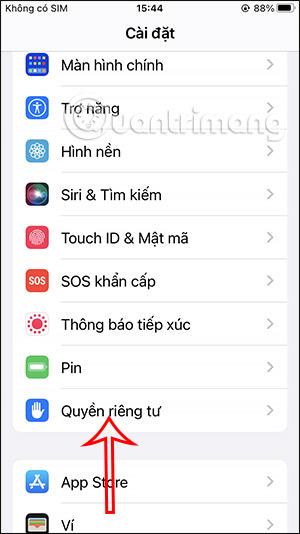På iPhone er det en sikkerhetsrapportseksjon for iPhone-applikasjoner for å se hvilken informasjon applikasjoner bruker på iPhone, for eksempel personlige data, Internett-bruk, kontakter osv. Denne funksjonen vil tydelig vise informasjonen. Hvilken informasjon og innhold applikasjonen bruker og tilgang på systemet. Dette vil hjelpe oss å forstå om en applikasjon krenker personvernet eller ikke. Artikkelen nedenfor vil veilede deg for å slå på sikkerhetsvarsler for iPhone-applikasjoner.
Instruksjoner for å slå på sikkerhetsrapportering for iPhone-applikasjoner
Trinn 1:
Vi får tilgang til Innstillinger på iPhone, og klikk deretter på Personvern for å få tilgang.

Steg 2:
Bytt til det nye grensesnittet og klikk på Application Security Report . Brukere må deretter trykke på Aktiver applikasjonssikkerhetsrapportering.


Trinn 3:
Etter aktivering av applikasjonens sikkerhetsrapport vil all rapportinformasjon vises i dette grensesnittet når vi får tilgang til og bruker applikasjonen på iPhone.

Trinn 4:
Nedenfor er grensesnittet som rapporterer informasjonen og dataene som brukes og brukes av applikasjonen på iPhone.
Hvert informasjonselement vises tydelig, og du klikker for å se flere detaljer om innholdet som applikasjonen har tilgang til.



Som standard vil rapporten være delt inn i 4 seksjoner med brukte data, inkludert sensor- og datatilgang, applikasjonsnettverksaktivitet, mest kontaktede domener og nettstednettverksaktivitet.
- Sensor- og datatilgang: Antall ganger en app har tilgang til sensorer på iPhone, for eksempel kamera, plassering, kontakter, skjermopptak, mediebibliotek, fotobibliotek eller mikrofon.
- Appnettverksaktivitet: Viser hvor mange domener appen har kontaktet og når hver kontakt fant sted.
- Nettverksaktivitet: Viser Internett-domenene som har blitt kontaktet av nettstedene du har besøkt via nettleseren din i en app.
- Mest kontaktede domener: Viser rangeringen av Internett-domener som er mest kontaktet av applikasjonen.